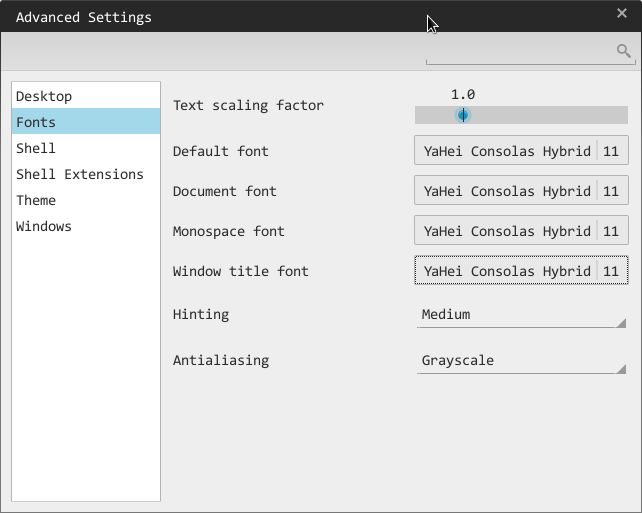征服变色龙-OpenSUSE
笔记本的ubuntu10.10突然死掉了,需要重新配置一个工作平台,对ubuntu有了一些审美疲劳了...现在就来挑战以下这只变色龙。
关于opensuse
-
openSUSE 發行版本 是一個穩定、易用且完全的多用途發行版本。
他是一個針對使用者與開發者在桌面環境或伺服器工作的發行版本。對初學者、有經驗的使用者以及超級技客都很棒,簡言之,他對每個人而言都是非常棒的! 最新的發行版 openSUSE 12.2,使用最新且大幅改善的伺服器與桌面應用程式版本, 他配備有 1,000 個以上的開放原始碼應用程式。
由于从安装到配置都有着友好的GUI界面,即使你只是一个linux的初学者,也可以很快上手OpenSUSE。
安装
1.去官网(http://software.opensuse.org/)下载镜像,我选择的12.1版本,destop选的gnome;
2.准备一个1G以上的U盘。在windows下用imagewriter将opensuse写到u盘中,记得镜像的扩展名改成.raw,灌系统之前U盘先格式化一下;
3.安装U盘做好之后重启电脑,开机按F12,选择从u盘启动,然后一直下一步,中间要注意的有:
1)时区设置。如果你是冏朝公民,按下图设置,其中必须勾选“将硬件时钟设置为 utc”,否则时间有问题。
2)分区创建。我只创建快两个分区,一个\,40g,一个\swap,2g;
3)在最后确认安装的时候删除备份镜像。bootloadsetting中,选择false开头的那个删除掉;
4)取消启动时硬盘检。bootloadsetting中双击opensuse,勾选“Do not veryfy...”,Vga mode选1280*800(针对自己的硬件选择)。
美化
美化是一件很重要的事情,因为你每天要面对的就是系统的界面,图标和字体。
1.安装主题
推荐一个linux主题网站-http://gnome-look.org/
这里选择的是Holo主题,在android中流行的一种扁平化的设计。
Download:http://tiheum.deviantart.com/art/Holo-280076980
下载好主题包之后直接解压然后将解压后万的文件夹粘到系统的主题文件夹。
sudo cp ~/Downloads/Holo/ /usr/share/themes/ -R
2.图标主题
这里选择的是Faience,很棒的图标!
下载好直接解压,在终端进入到文件夹中,运行:
sudo ./INSTALL
就Ok了。
这时候就可以在advanced setting中选择Holo主题和Faience图标了。
3.安装字体
这里选择的是yahei consolas hybrid,一种类雅黑的字体。
解压后直接双击,右下角有个安装的按钮,点一下,就安装好了。
还是在advanced setting里面设置:
做完这些之后系统就基本美化好了,看以下最终的效果:
更新源
这个就和Ubuntu中更新源类似,将好用的软件仓库添加进系统。
运行yast->softwarerepositories,删掉了几个系统源,添加了的是sohu的源。
a)sohu-opensuse-12.1-oss:http://mirrors.sohu.com/opensuse/distribution/12.1/repo/oss、
b)sohu-opensuse-12.1-non-oss:http://mirrors.sohu.com/opensuse/distribution/12.1/repo/non-oss;
c)sohu-opensuse-12.1-update:http://mirrors.sohu.com/opensuse/update/12.1;
更新源之后终端运行:
sudo zypper update
开发环境
要安装软件的话系统自带了一个类似新立得的傻瓜管理器,在YaST->Software Management里面,搜索相应的软件就可安装了,比如chrome,ibus,flash plugin,都可以在那里安装。
但有时还是需要手动去安装甚至去编译某些软件或者库。
对应于Ubuntu的sudo apt-get ,SUSE里面的是sudo zypper。
1.gcc
终端运行
sudo zypper install gcc gcc-c++ kernel-devel
2.Lua
yast中的Lua是5.1,去官网可以下载最新的版本,然后自己来编译。
但提示 libreadline和ncurses无法找到。
终端运行
sudo zypper install libreadline5 sudo zypper install ncurses-devel
还需要手动编译readline5(http://packages.ubuntu.com/raring/libdevel/libreadline-gplv2-dev),下载后解压,依次运行
./configure ./make sudo ./make install
再进入到解压后的lua文件夹中,运行:
make linux sudo make install
安装完成后就可以在终端运行lua了。
3.QT
直接去官网(http://qt-project.org/downloads)下载Qt 5.0.1 for Linux 32-bit (388 MB)。
下载好之后为一个扩展名为.run的文件,这个文件类似于windows里面的安装文件,Qt的库和ide都在里面。
修改它的属性,把小钩打上.
然后直接双击运行。
一直下一步就好,然后就可以看到熟悉的画面了。
到这一步Qt还没有完全安装好,还需要做一些工作,在SoftwareManagement里面分别下载三个东西:libpng-12,mesa,gtk2-engine
4.python
同样是去官网(http://www.python.org/download/)下载source code.
解压后在终端进入目录,依次运行下面的命令:
./configure sudo make sudo make install
运行完毕之后就Ok了,终端运行python,就可以开始python之旅了!
播放Mp3
安装好opensuse之后不能直接听音乐,需要安装一些解码器。
首先添加两个源。
zypper addrepo -f http://ftp.gwdg.de/pub/linux/packman/suse/12.2/ packman zypper addrepo -f http://opensuse-guide.org/repo/12.2 dvd
安装库:
zypper install libxine1-codecs k3b-codecs ffmpeg lame gstreamer-0_10-plugins-bad gstreamer-0_10-plugins-ugly gstreamer-0_10-ffmpeg libdvdcss2
安装好之后还是提醒无法播放mp3文件,股沟之,解决方案如下:
在yast中安装如下两个包,分别是:gstreamer-0_10-fluendo-mp3 和 banshee-community-extensions-common。
安装后就OK了。
中文乱码的问题、
在window下的文档中如果含有中文,在suse里打开会出现乱码,解决方法如下:
终端执行:
sudo vi /etc/profile
在文件的最后添加:、
export LANG=en_US.UTF-8
再次打开文件,中文就会显示正常了。